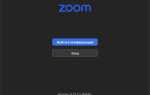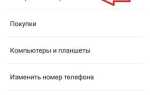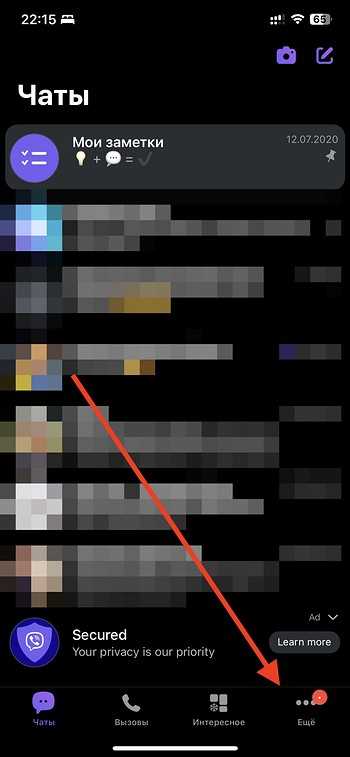
Если вы потеряли важные сообщения в Viber на Android, не стоит паниковать. Восстановить историю чатов возможно, при условии, что была сделана регулярная резервная копия. Процесс восстановления прост, если следовать инструкциям, а использование облачных сервисов минимизирует риск потери данных.
Шаг 1: Подготовка к восстановлению
Перед восстановлением убедитесь, что на вашем устройстве установлена последняя версия Viber. Также важно, чтобы приложение было связано с аккаунтом Google, на который была сделана резервная копия. Проверьте наличие свободного места на устройстве для сохранения восстановленных данных.
Шаг 2: Включение восстановления из Google Drive
Для восстановления истории сообщений через Google Drive откройте Viber, перейдите в настройки и выберите пункт «Резервные копии». Если резервная копия существует, вам будет предложено восстановить данные. Убедитесь, что выбран правильный аккаунт Google, с которого была создана копия.
Шаг 3: Восстановление чатов
После того как вы выбрали аккаунт Google, просто следуйте инструкциям на экране. После завершения процесса восстановления все чаты и медиафайлы должны вернуться в приложение. Если история не восстанавливается, проверьте, был ли активирован процесс резервного копирования в прошлом.
Важно помнить, что восстановить сообщения можно только в том случае, если они были сохранены в резервной копии. Если вы не делали бэкап данных, восстановить утраченные сообщения будет невозможно.
Проверка наличия резервной копии в Google Диске
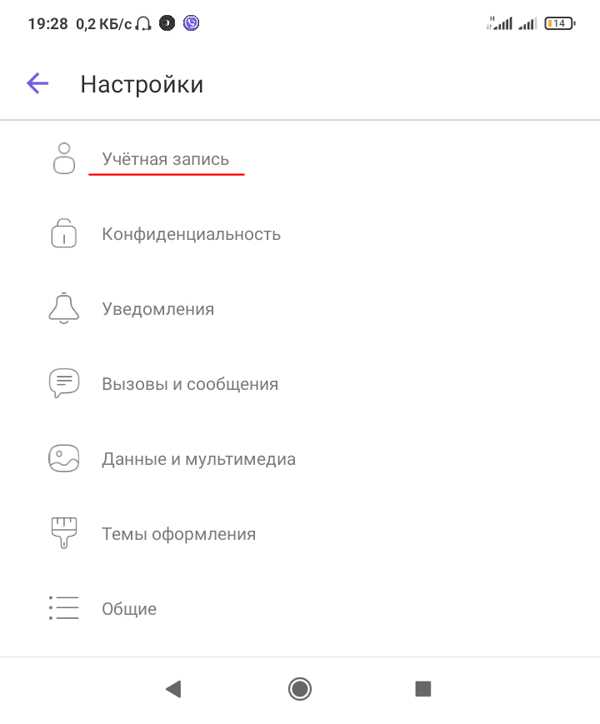
Если резервная копия Viber существует, она будет отображена с пометкой «Viber» или с названием конкретной папки, в которой сохранены данные приложения. Обратите внимание на дату последнего обновления копии – она должна соответствовать вашему последнему сохранению.
Если резервной копии нет, значит, функция автоматического резервного копирования либо не была включена, либо данные не были сохранены по каким-либо причинам. Для включения резервного копирования откройте настройки Viber и в разделе «Резервное копирование» активируйте соответствующую опцию.
Чтобы проверить подробности резервной копии, нажмите на соответствующий файл в Google Диске. Вы увидите дату, размер и время последнего обновления копии. Это поможет вам удостовериться, что копия актуальна и содержит все необходимые данные для восстановления чатов.
Как настроить автоматическое создание резервных копий в Viber
Для сохранения истории переписки в Viber на Android необходимо настроить автоматическое создание резервных копий. Это обеспечит надежное восстановление чатов в случае потери данных или смены устройства.
Для настройки выполните следующие шаги:
1. Откройте приложение Viber
Запустите Viber на своем Android-устройстве. Перейдите в меню настроек, нажав на три горизонтальные линии в правом верхнем углу экрана.
2. Перейдите в «Настройки»
В открывшемся меню выберите раздел «Настройки» и далее – «Аккаунт».
3. Включите «Резервное копирование чатов»
В настройках аккаунта найдите раздел «Резервное копирование» и выберите опцию «Автоматическое создание резервных копий». Эта функция позволяет создавать копии всех чатов без необходимости вручную инициировать процесс.
4. Выбор аккаунта Google
Выберите аккаунт Google, с которым будет связан процесс резервного копирования. Убедитесь, что ваш Google-диск имеет достаточно места для хранения данных.
5. Установите частоту резервного копирования
Можно выбрать автоматическое создание резервных копий ежедневно, еженедельно или ежемесячно. Рекомендуется устанавливать ежедневное резервное копирование, чтобы минимизировать риск потери данных.
6. Включите «Включить резервное копирование через мобильные данные»
Для удобства можно включить резервное копирование через мобильный интернет. Однако это может занять значительный объем трафика, особенно если ваши чаты содержат большое количество медиафайлов.
7. Завершение настройки
После настройки всех параметров нажмите на кнопку «Готово». Теперь Viber будет автоматически создавать резервные копии ваших чатов, сохраняя их в облаке Google Диск.
Теперь ваша переписка будет в безопасности, и вы сможете легко восстановить ее на новом устройстве или после сброса настроек.
Восстановление истории из резервной копии при переустановке приложения
Если вам нужно восстановить историю сообщений Viber после переустановки приложения, процесс не займет много времени, если заранее позаботиться о создании резервной копии. Вот шаги для восстановления чатов:
1. Убедитесь, что у вас есть доступ к Google-аккаунту, привязанному к вашему устройству. Резервные копии Viber сохраняются именно на Google Диске, и вам нужно быть авторизованным для их восстановления.
2. Установите Viber заново через Google Play. После завершения установки откройте приложение.
3. При запуске Viber вам будет предложено восстановить историю сообщений. Нажмите «Восстановить», чтобы начать процесс.
4. После этого приложение проверит наличие резервной копии на Google Диске, связанной с вашим номером телефона. Если копия найдена, Viber предложит вам подтвердить восстановление. Подтвердите восстановление, чтобы продолжить.
5. Подождите, пока история чатов загрузится. Время восстановления зависит от объема данных, но обычно это занимает несколько минут.
6. После завершения восстановления чаты и медиафайлы, если они были сохранены, будут отображаться в приложении.
Если резервная копия не найдена или не может быть восстановлена, убедитесь, что вы используете тот же Google-аккаунт и номер телефона, который был привязан к Viber на старом устройстве. Если резервной копии не было создано, восстановить сообщения не получится.
Как восстановить историю без резервной копии через локальное хранилище
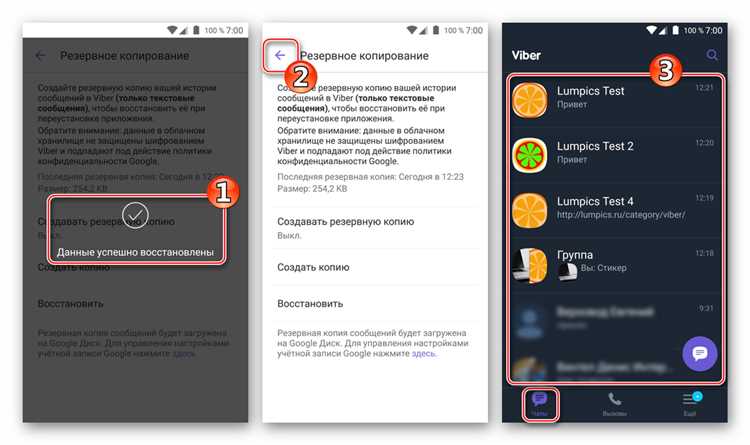
Восстановить историю Viber без резервной копии возможно, если вы хотите извлечь данные из локального хранилища. Для этого нужно учитывать, что сообщения и медиафайлы сохраняются на устройстве в определённых папках. Однако такой метод подходит не для всех пользователей и требует внимательности.
Первым шагом будет нахождение файлов с данными. Обычно они хранятся в директории: /sdcard/Viber/Backup. Однако доступ к ним может быть ограничен, если устройство работает с последними версиями Android или используется зашифрованное хранилище.
Если вы используете Android 10 или более новую версию, доступ к файлам Viber в файловом менеджере может быть ограничен. В этом случае, для получения доступа к локальным данным потребуется использовать рут-права (root). Это не рекомендуется без должных знаний, так как процесс рутирования может привести к утрате гарантии на устройство и даже повреждению системы.
После получения доступа к папке с данными можно будет найти файлы, которые содержат историю чатов. Они обычно представляют собой файлы с расширением .db, которые могут быть использованы для восстановления переписки. Используя специальные программы для работы с базами данных SQLite, можно открыть эти файлы и извлечь нужные сообщения.
Если у вас нет рут-прав и вы не хотите их получать, существует возможность воспользоваться сторонними приложениями для восстановления данных, которые не требуют рутирования устройства. Некоторые из них могут сканировать память устройства на предмет удаления данных и восстанавливать информацию из неочищенных секторов памяти. Однако эффективность этих программ не гарантирована, особенно если прошло много времени с момента удаления данных.
Важный момент: восстановить чаты без резервной копии возможно, но далеко не всегда удачно. Если данные были удалены или перезаписаны, шансы на успешное восстановление сильно снижаются.
Рекомендуется заранее настроить автоматическое создание резервных копий через Google Диск или другие облачные сервисы, чтобы избежать подобных ситуаций в будущем.
Ошибки восстановления истории и способы их исправления
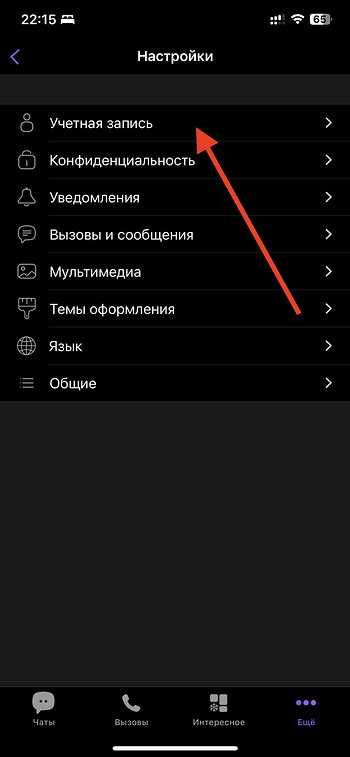
При восстановлении истории чатов в Viber на Android могут возникать различные ошибки, которые мешают успешному завершению процесса. Рассмотрим основные проблемы и способы их устранения.
1. Ошибка «Не удалось восстановить данные»
Эта ошибка часто возникает, если резервная копия повреждена или не доступна. Для устранения проблемы проверьте следующее:
- Правильность привязки аккаунта: Убедитесь, что вы вошли в тот же Google-аккаунт, с которого была сделана резервная копия.
- Наличие резервной копии: Откройте настройки Google Drive и проверьте, существует ли копия чатов Viber.
- Синхронизация данных: Проверьте, включена ли синхронизация данных в настройках Google.
2. Ошибка «Недостаточно места на устройстве»
Иногда процесс восстановления не может быть завершен из-за нехватки свободного места в памяти устройства. Чтобы устранить проблему:
- Освободите память: Удалите ненужные файлы и приложения, чтобы обеспечить достаточное пространство для восстановления.
- Переместите данные: Используйте облачные хранилища для хранения фотографий и других больших файлов.
3. Ошибка «Восстановление приостановлено»
Часто эта ошибка появляется, если процесс восстановления был прерван, например, из-за нестабильного интернет-соединения. Для решения проблемы:
- Проверьте подключение к интернету: Убедитесь, что ваше устройство подключено к стабильному Wi-Fi или мобильному интернету с хорошей скоростью.
- Перезапустите процесс: Перезапустите приложение Viber и попробуйте снова выполнить восстановление.
4. Ошибка «Не удается найти резервную копию»
Эта ошибка может возникать, если резервная копия была удалена или перемещена. Чтобы устранить ошибку:
- Проверьте дату создания копии: В настройках Google Drive убедитесь, что резервная копия для Viber была создана в правильный момент.
- Проверьте настройки Viber: В разделе «Резервное копирование» убедитесь, что ваш аккаунт привязан к нужному номеру телефона.
5. Ошибка «Не удается восстановить медиафайлы»
Если восстановление истории чатов проходит успешно, но медиафайлы не восстанавливаются, причиной может быть неправильная настройка доступа к хранилищу. Для исправления:
- Проверьте разрешения для Viber: Убедитесь, что приложению разрешен доступ к памяти устройства и SD-карте.
- Перезагрузите телефон: Иногда простой перезапуск устройства помогает устранить проблему с доступом к файлам.
Для обеспечения успешного восстановления данных всегда следите за актуальностью резервных копий и своевременно проверяйте настройки Viber.
Рекомендации по предотвращению потери данных в будущем
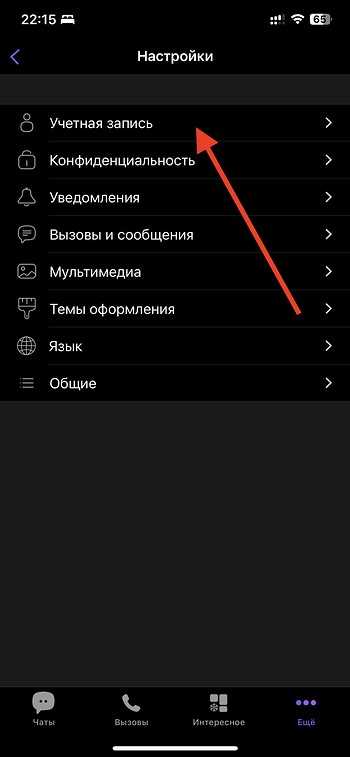
Для защиты данных в Viber и предотвращения их потери в будущем важно принять несколько простых, но эффективных мер. Следуйте этим рекомендациям, чтобы гарантировать безопасность своей переписки.
- Регулярное создание резервных копий: Настройте автоматическое создание резервных копий на Google Диск. Включите опцию в настройках Viber для регулярных бэкапов – хотя бы раз в неделю.
- Использование облачных сервисов: Храните свои важные переписки в облаке, чтобы всегда иметь к ним доступ с любого устройства. Google Диск и другие сервисы предлагают удобные способы хранения данных.
- Активируйте двухфакторную аутентификацию: Для дополнительной безопасности включите двухфакторную аутентификацию в вашем Google-аккаунте. Это предотвратит несанкционированный доступ к данным.
- Управление правами доступа: Ограничьте доступ к данным на устройствах, используя пароли, PIN-коды или биометрическую аутентификацию (отпечаток пальца, распознавание лица).
- Не игнорируйте обновления: Следите за обновлениями приложения Viber и операционной системы Android. Разработчики часто исправляют ошибки, которые могут привести к потере данных.
- Использование нескольких устройств: Если вы используете несколько устройств, убедитесь, что на каждом из них настроена синхронизация. Это позволит вам восстановить данные даже при сбое на одном устройстве.
- Ручное архивирование важных чатов: Для чатов, содержащих критически важную информацию, регулярно архивируйте переписки вручную, экспортируя их в файл.
- Остерегайтесь подозрительных приложений: Не устанавливайте сторонние приложения, которые могут нарушить работу Viber или привести к утечке данных. Держитесь подальше от непроверенных источников и сайтов.
Соблюдение этих рекомендаций поможет минимизировать риски потери данных и обеспечит надежное хранение ваших переписок в будущем.
Вопрос-ответ:
Можно ли восстановить удалённые сообщения Viber на Android без резервной копии?
Восстановление удалённых сообщений без предварительно созданной резервной копии в Viber практически невозможно. Приложение хранит переписку только локально и в зашифрованном виде, поэтому без резервной копии на Google Диске или внутренней памяти телефона данные восстановить не удастся.
Какие шаги нужно выполнить, чтобы восстановить историю Viber с резервной копией на Google Диске?
Для восстановления истории Viber с Google Диска необходимо: убедиться, что на телефоне используется тот же номер телефона, что и при создании резервной копии; удалить и заново установить Viber; при запуске подтвердить номер телефона и после этого приложение предложит восстановить переписку из резервной копии. Нужно выбрать восстановление и дождаться завершения процесса.
Что делать, если после восстановления переписки часть сообщений отсутствует?
Если некоторые сообщения не появились после восстановления, возможно, резервная копия была неполной или устаревшей. В таком случае стоит проверить дату последней резервной копии и убедиться, что перед её созданием были сохранены все важные чаты. К сожалению, восстановить данные, отсутствующие в резервной копии, нельзя.
Можно ли восстановить историю Viber при смене телефона и как это правильно сделать?
При смене телефона нужно на старом устройстве создать резервную копию чатов в Google Диске через настройки Viber. Затем на новом телефоне установить приложение, войти под тем же номером и выбрать восстановление из резервной копии. Это позволит перенести историю сообщений на новое устройство без потерь.